修正:Skypeを開くことができません。あなたはすでにこのコンピューターにサインインしています
何人かのユーザーは、「Skypeを開くことができません。このコンピューターには既にサインインしています。」 サインインしようとするとエラーが発生します。この問題は特定のWindowsバージョンに固有のものではなく、さまざまなSkypeビルドで発生することが報告されています。
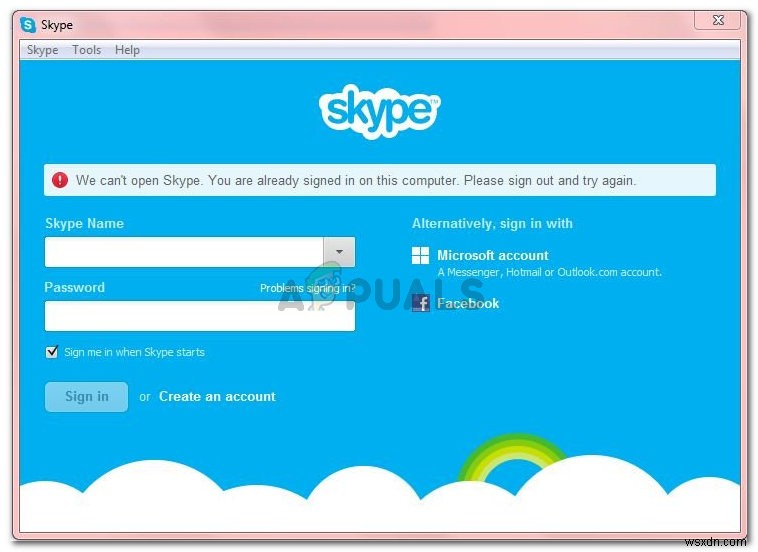
Skypeを開くことができない原因。このコンピューターに既にサインインしています」エラー?
これはよく知られているSkypeの問題であり、ユーザーが再度サインインできないようにします。これは通常、予期しないクラッシュの後、またはコンピューターが長期間非アクティブになった後に発生します。
さまざまなユーザーレポートを見て、この特定の問題を調査しました。収集した内容に基づいて、この特定のエラーメッセージをトリガーする2つのかなり一般的なシナリオがあります。
- Skypeのバグ –この特定のエラーメッセージをトリガーするよく知られたSkypeのバグがあります。これは、古いSkypeビルドでのみ発生することが報告されています(Microsoftは最新リリースでこのエラーにパッチを適用しています)
- Skype設定の破損 –予期しないクラッシュにより、Skype設定ファイルの一部が破損し、この特定のエラーがトリガーされる可能性があります。このシナリオでは、すべてのSkype設定をリセットするとエラーが解決するはずです。
現在、この特定のエラーメッセージを修正しようとしている場合は、この記事で検証済みのトラブルシューティング手順のリストを提供します。以下に、同様の状況にある他のユーザーが問題を解決するために使用したいくつかの手順を示します。
このことを念頭に置いて、「Skypeを開くことができません。このコンピューターには既にサインインしています。」 エラー。
「Skypeを開けません」エラーを修正する方法
この問題が発生したほとんどのユーザーは、すべてのSkype設定をリセットした後、エラーメッセージが表示されなくなったと報告しています。この手順では、すべてのSkypeプロセスを強制終了し、Skypeデータフォルダーの名前を変更します。
これを行う方法のクイックガイドは次のとおりです。
注: 組み込みのデスクトップバージョン(Windows 10にデフォルトで含まれている組み込みバージョンではない)を使用している場合は、Skypeバージョンを最新バージョンに更新することをお勧めします。このリンクから最新バージョンをダウンロードできます(こちら 。
- トレイバープロセスを含めてSkypeを完全に閉じます。
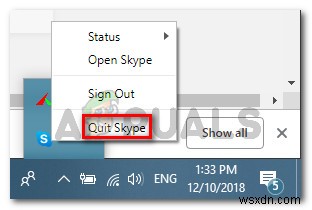
- Ctrl + Shift + Escを押します タスクマネージャを開くには 。タスクマネージャー内で、プロセスに移動します タブを選択し、Skypeを選択してタスクの終了を選択することにより、Skypeに関連するすべてのプロセスを強制終了します 。
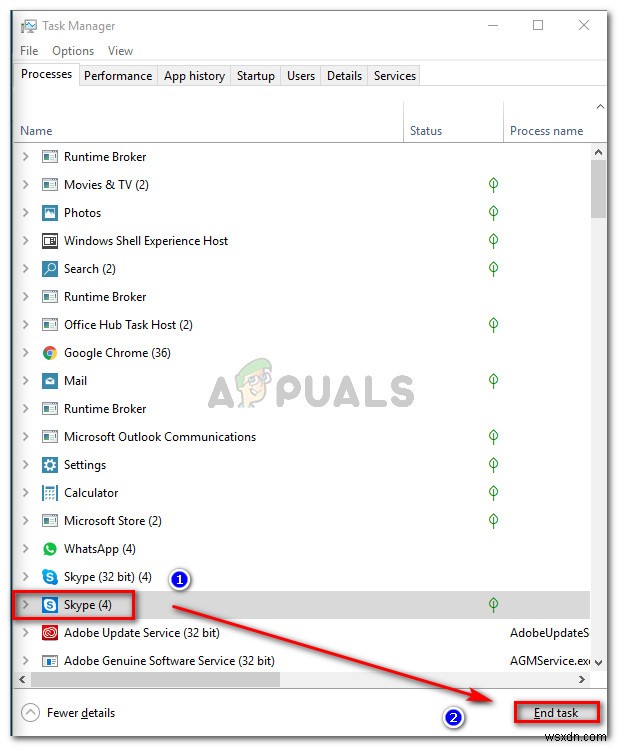
- すべてのSkypeプロセスを閉じたら、Windowsキー+Rを押します。 [実行]ダイアログボックスを開きます。次に、「%appdata%」と入力します Enterを押します AppDataを開くには フォルダ。
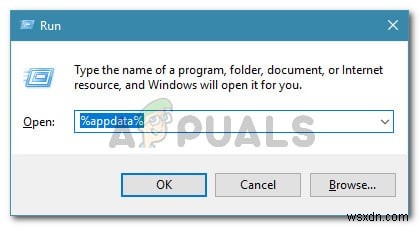
- 開いたフォルダで、Skypeフォルダを見つけます。表示されたら、右クリックして[名前の変更]を選択します 名前を別の名前に変更します(例: Skype_old )。
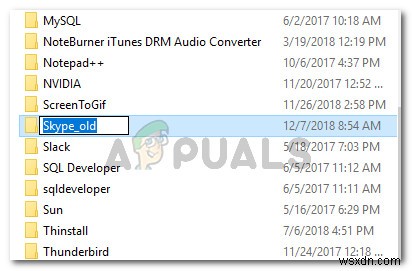
注: これにより、Skypeは別のフォルダを最初から作成する必要があります。
- コンピュータを再起動して、次回の起動時にサインインできるかどうかを確認します。
-
Google Drive You Are Not Signed In エラーを修正する方法
Google ドライブの「サインインしていません」というエラーに直面していますか? Google ドライブは、機能をより詳細に制御でき、使いやすさが向上するため、オンラインで最適に機能します。このサービスは、デスクトップ ブラウザーでは問題なく動作しますが、それでもいくつかのエラーや問題が発生しやすくなっています。このような典型的な問題の 1 つは、「サインインしていません」というエラーが表示されることです。 関連項目:Google ドライブの「接続拒否」エラーを修正する方法 この問題に遭遇してもイライラしないでください。 Google ドライブの「サインインしていません」エラーの 5 つ
-
このコンピュータで 1 つまたは複数のネットワーク プロトコルが見つからないというエラーを修正
突然、Wi-Fi またはその他のインターネット接続が機能しなくなります。 Wifiはインターネットにアクセスできると言っていますが、ウェブサイトを開くことができず、インターネット接続の兆候はありません。また、ビルトインのネットワーク トラブルシューティング ツール (タスクバー通知の [ネットワーク] アイコンを右クリック) を使用して問題を診断しようとすると、「One or More Network Protocols Are Missing on this computer」という結果になります。 」または「Windows ソケット レジストリ エントリがありません。ほとんどの場合、不適切
